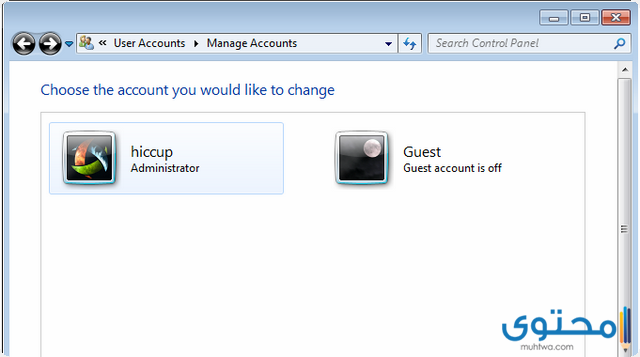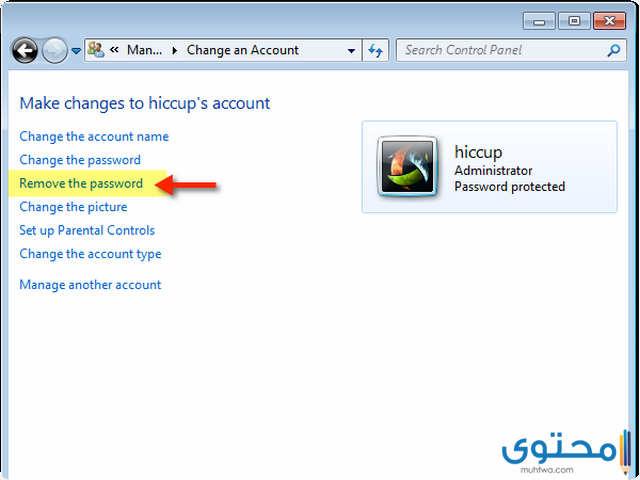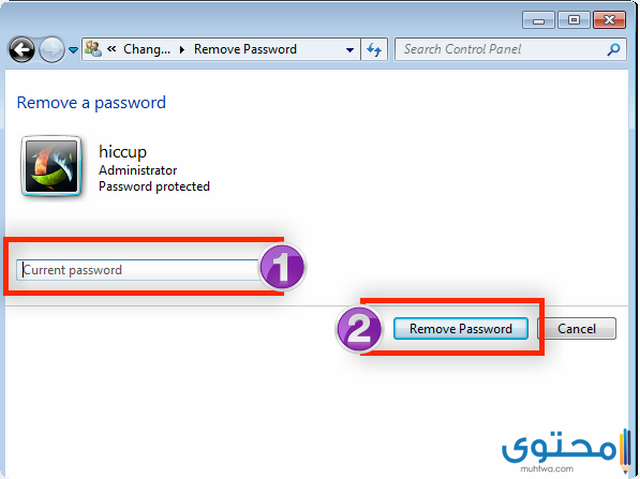طريقة ازالة الباسورد من ويندوز 7
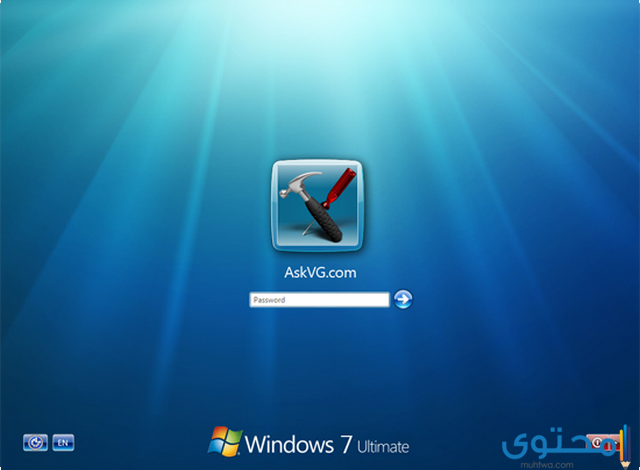
طريقة ازالة الباسورد من ويندوز 7، هو إحدى أنظمة التشغيل المعروفة الخاصة بأجهزة الكمبيوتر أو الحاسب الألي وهو تابع إلى شركة مايكروسوفت، تم إصدار ويندوز 7 عام 2009، حيث يُستخدم في العديد من الأجهزة المختلفة، ويمكنك أن تقوم بتفعيل كلمة سر من أجل الحماية، وتستطيع أيضًا أن تتمكن من إزالة تلك الكلمة في أي وقت تريده وهذا عن طريق عدة خطوات مختلفة.
كيفية إزالة الباسورد من ويندوز 7
يُمكنك أن تحصل على الطريقة المناسبة لإزالة الباسورد من ويندوز 7 في أقل وقت ممكن، لذا يجب عليك أن تتبع الخطوات التالية:
- قم بالضغط على قائمة start التي تتواجد أسفل يسار شاشة سطح المكتب.
- قم بالضغط الآن على أيقونة control panel من قائمة start، ومنها قم بالدخول إلى لائحة user account and family safety.
- انقر الآن على التبويب add or remove user accounts وهذا من أجل إزالة الرقم السري في الحال.
- قم باختيار الحساب الذي تريد أن تحذف له كلمة السر الخاصة به، وهذا إذا كان هناك أكثر من حساب مختلف على الحاسوب.
- النقر على remove the password وهو الخيار رقم ثلاثة من الخيارات المتاحة أمامك على الشاشة.
- قم بكتابة الرقم السري في الخانة المخصصة لتأكيد عملية الحذف بشكل نهائي.
- تأكد من إتمام العملية بالشكل الصحيح من خلال النقر على remove password.
- يُمكنك أيضًا من خلال تلك العملية أن تقوم بتغيير اسم الحساب أو صورة الحساب الخاصة بك على جهاز الكمبيوتر.
كيفية تغيير كلمة السر ويندوز 7
هناك طريقة سريعة تستطيع أن تستخدمها إذا أردت أن تقوم فقط بتغيير كلمة السر بدون إزالتها، خطوات الطريقة هي:
- الدخول إلى قائمة start.
- قم بالدخول الآن إلى control panel، وبعدها قم باختيار user account and family safety.
- في هذه الخطة اختر الخيار Change the password، وهو يعد الخيار رقم أثنين من القائمة المتاحة أمامك الآن.
- قم باختيار كلمة سر جديدة بعد كتابة كلمة السر القديمة أولاً.
- يجب عليك أن تملء الخانات بالأرقام والحروف ومن بعدها اضغط على تأكيد.
- إذا قمت باستخدام capital letters إذاً يجب عليك أن تقوم بإدخالها بذلك الشكل في كل مرة تقوم فيها بالدخول إلى الجهاز.
- يُمكنك أن تقوم بتغيير كلمة السر بشكل سريع من خلال الضغط على Ctrl+Alt+Delete عن طريقة لوحة المفاتيح، وسوف تقوم بالخطوات ذاتها ومن بعدها تضغط على الزر
طريقة فتح ويندوز 7 محمي بكلمة سر
تستطيع الآن وبكل سهولة أن تتمكن من فتح ويندوز 7 محمي بكلمة سر لا تعرفها، وهذا يرجع لأن تلك الطرق من أحدثها في مجال الدخول إلى أجهزة الكمبيوتر وتخطي كلمة السر، والطريقة هي:
- قم بالضغط على Ctrl + Del +Alt وهي تعد الدخول إلى الكمبيوتر ولكن باستخدام حساب آخر.
- بتلك الطريقة سوف تتمكن من الدخول على أنك حساب جديد بدون كلمة مرور.
- يُمكنك أن تقوم بالضغط على الصورة الخاصة بالمستخدم وسوف تظهر لك قائمة خاصة بالحسابات التي سجلت من قبل على تلك الكمبيوتر أو الويندوز.
- من هنا قم باختيار أي حساب تتذكر كلمة المرور الخاصة به وأدخل من خلاله.
- إذا كنت تملك جهاز لاب توب وتريد أن تتعرف على كلمة المرور الخاصة بالجهاز.
- يُمكنك أن تقوم بإخراج البطارية الصغيرة التي تتواجد بداخله.
- قم بوضعها مرة أخرى سوف تلاحظ أنه سوف يتم إزالة كلمة السر بشكل تلقائي ولكن احذر من أن تقوم بفصل الكهرباء عن الجهاز في تلك الوقت.
- هناك طريقة سريعة وهي أن تقوم بتشغيل الجهاز ومن ثم قم بالنقر على الزر f8.
- اختر بعدها safe mode ومن هنا يمكنك الدخول إلى الحاسب الآلي لتغيير كلمة المرور إلى كلمة تتذكرها.
حذف باسورد ويندوز 7 عن طريق Hiren’s
من الممكن أن تقوم بعمل كلمة سر ويندوز 7 ولكن سرعان ما ننسى تلك الكلمة فيما بعد، ولذلك نضطر كثيراً إلى عمل حذف نهائي لنسخة الجهاز من أجل أن نقوم بإزالة كلمة السر حتى نتمكن من فتح الجهاز فيما بعد، ولكن يُمكنك الأن أن تقوم بفتح الجهاز بعيداً عن كافة تلك الحلول التقليدية.
تُعد الأسطوانة المميزة التي تسمى Hiren’s BootCD 15.2 من إحدى أنواع الأسطوانات العالمية لفك كلمة المرور لويندوز 7 في الحال بدون أي متاعب من الممكن أن تظهر أمامك فيما بعد، خاصةً أن الإصدار الأخير من تلك الأسطوانة فعال للغاية وبالفعل يقوم بتخطي أي كلمة مرور على كافة الأجهزة الإلكترونية.
- قُم بتحميل الأسطوانة على كارت ميموري أو أي بطاقة تخزين.
- ثم قم بوضعها في الجهاز المراد فك كلمة السر الخاصة به.
- قم الآن بإعادة تشغيل الجهاز مرة أخرى بعد إدخال الأسطوانة في المكان الخاص بها.
- سوف تظهر لك الأن واجهة خاصة بالأسطوانة اضغط على الدخول إلى الويندوز الوهمي أو ما يسمى في بعض الأجهزة بالويندوز الصغير ويطلق عليه Mini Windows XP، اضغط الآن على زر Enter من أجل المتابعة.
- انتظر بعض الوقت حتى تتمكن من الدخول إلى واجهة سطح المكتب مرة أخرى.
- سوف تلاحظ أن سطح المكتب مختلف قليلا عن الوضع العادي، وهذا يرجع إلى أنك تدخل إلى الويندوز الوهمي على جهازك.
- سوف تلاحظ ظهور أيقونة خاص يطلق عليها الهيرين بوت على سطح المكتب.
- من خلال تلك الأيقونة سوف تتمكن من حل مشكلة كلمة السر وتقوم بفكها في الحال بدون أي عواقب أخرى من الممكن أن تقابلك.
- قُم بالضغط على تلك الأيقونة مرتين ومن بعدها سوف يظهر لك نافذة الهيرين بوت.
- اختر كلمة برامج Programs لكي نختار من خلالها كلمة السر الخاصة بالويندوز لكي نقوم بتغييرها على الفور.
- بمجرد أن يتم اختيارها سوف يتم انتقالك إلى الخيار الثاني وهو windows Login.
- تظهر الآن لك قائمة جانبية يمكنك أن تقوم باختيار المزيد من كلمات السر المختلفة التي تريدها.
- بعد أن تقوم بالاختيار يمكنك أن تقوم بالضغط على الزر Enter من أجل المتابعة.
- يُمكنك أن تضغط على التأكيد لحفظ كلمة المرور الجديدة بدلاً من الكلمة الغير معروفة أو التي نسيتها سابقاً.
كلمة سر Administrator ويندوز 7
هناك الكثير من البرامج المختلفة التي من الممكن أن تُساعدك في تلك المشكلة وهي نسيان باسورد ويندوز 7، يمكنك أن تقوم بتحميل برنامج inshare Windows Password Genius من أجل الحصول على كلمة السر ويتم استخدام التطبيق في:
- تستطيع أن تقوم باستعادة كافة كلمات المرور المختلفة لعدة حسابات، بالإضافة إلى أن هذا التطبيق يعمل على العديد من الإصدارات المختلفة من الويندوز.
- يًمكنك أن تقوم باستعادة كلمة السر الخاصة بـ administrator وجميع المستخدمين الأخريين أيضًا.
- تستطيع من خلال البرنامج أن تقوم بتغيير كلمة السر أو إزالتها بشكل نهائي من على جهازك الشخصي.
- يُساعدك البرنامج في تخطي كلمة المرور لأي جهاز، كل ما عليك هو وضع التطبيق على كارت تخزين.
- ثم وضعه في الجهاز المراد فك الباسورد له.
تُعد طريقة ازالة الباسورد من ويندوز 7 ليس بالأمر المحال في وقتنا الحالي، فهناك العديد من الطرق القانونية والغير قانونية التي أصبحت متوفرة والتي يُمكنك أن تقوم باستغلالها من أجل تخطي كلمة المرور في ويندوز 7، كل ما عليك أن تتبع المزيد من الخطوات التي تساعدك في هذا الأمر.
عزيزي القاريء نتمني أن نكون قد قدمنا كافة المعلومات لموضوع طريقة ازالة الباسورد من ويندوز 7 عبر موقع محتوى ونحن على أتم الاستعداد لرد على إستفساراتكم في أسرع وقت.